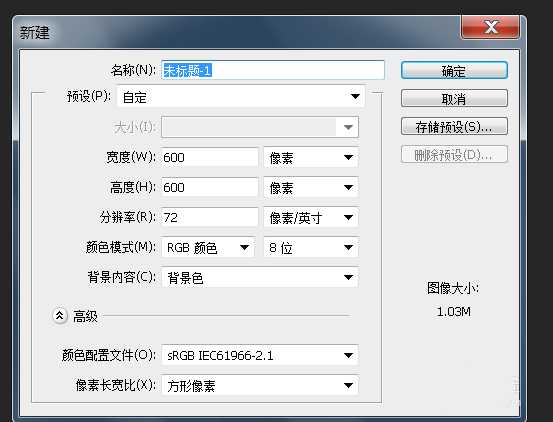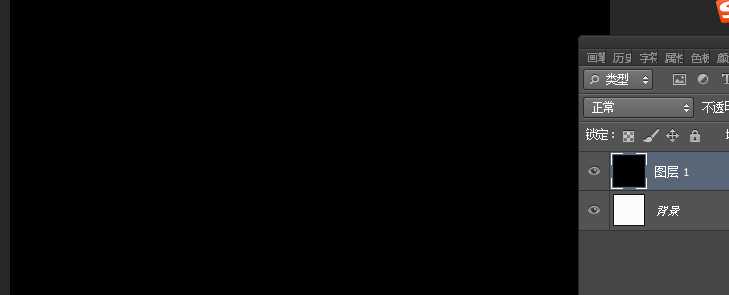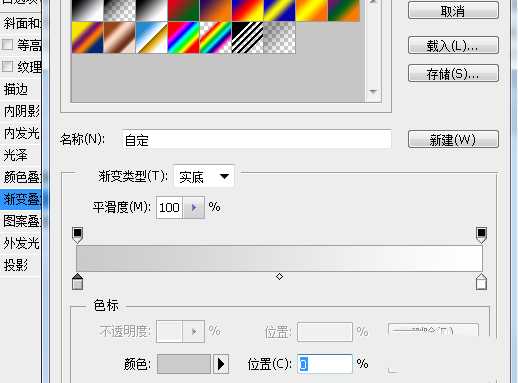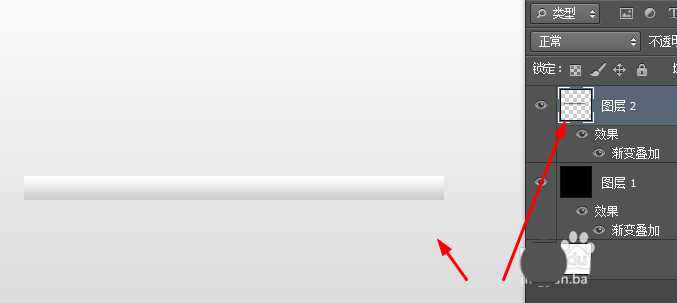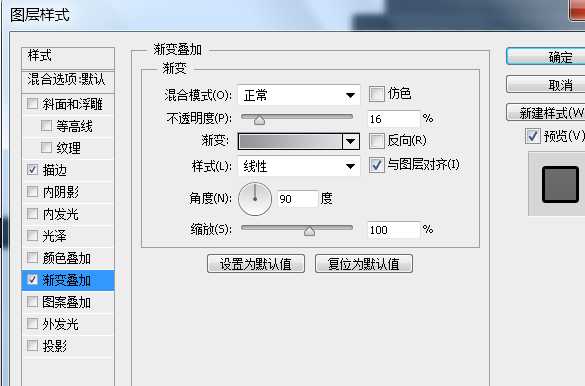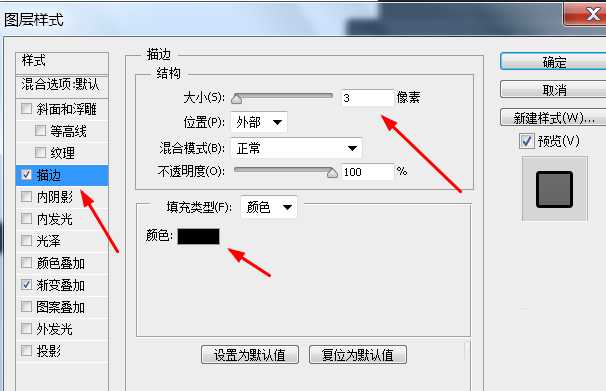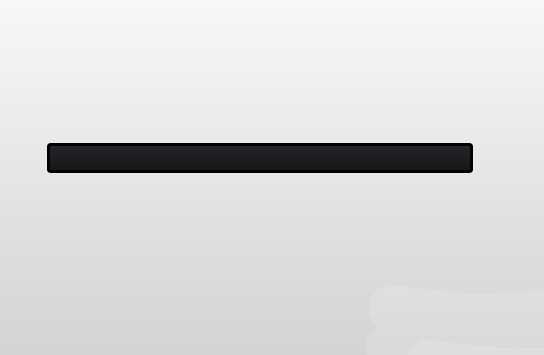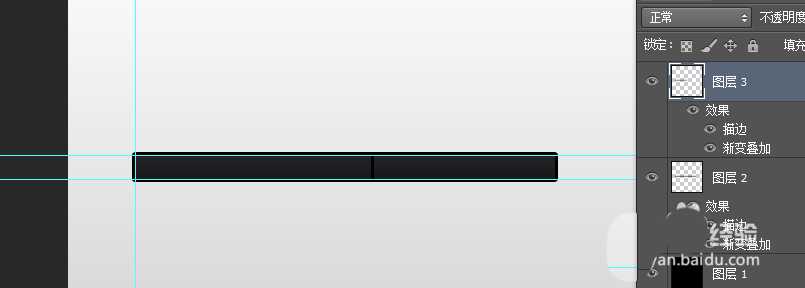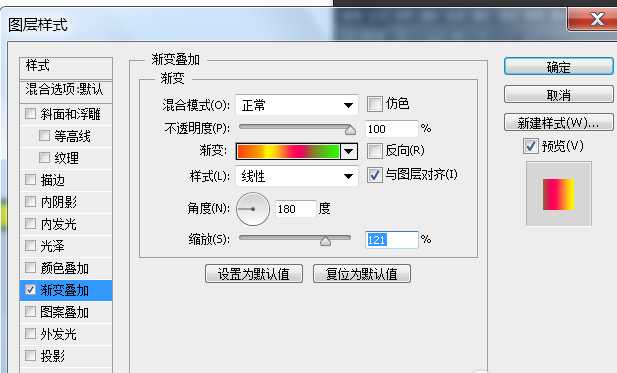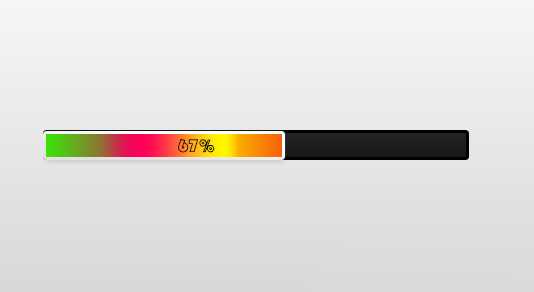ps怎么绘制彩色的进度条图形?
(编辑:jimmy 日期: 2025/1/13 浏览:2)
ps中想要绘制进度条,该怎么画进度条呢?下面我们就来看看ps进度条的绘制方法。
- 软件名称:
- Adobe Photoshop CC 2018 v19.0 简体中文正式版 32/64位
- 软件大小:
- 1.53GB
- 更新时间:
- 2019-10-24立即下载
1、打开ps,文件-新建文档,如图所示。调出图层,点击图层下方的按钮新建图层,alt+delete填充背景色为黑色。
2、双击图层,调出图层样式。点击渐变叠加,调整背景色为灰色渐变,有助于后期突出进度条。
3、选择矩形选区工具,绘制出一个长条形选区,然后ctrl+j键,新建图层2。如下图所示。双击图层2,调出图层样式。
4、点击渐变叠加,设置渐变色为深灰色到浅灰色,线性渐变,不透明度为16%。角度为90度。混合模式正常。
5、描边颜色为黑色,大小3像素。位置外部,不透明度100%。
6、拉出辅助线,界定进度条的高度,选择矩形选区工具绘制矩形选区,ctrl+j新建图层3。双击图层调出图层样式。
7、设置渐变参数以及描边参数,如图所示。
8、调出文字工具,字体华文彩云,字号18.输入67%。移动工具调整文字位置,如图所示。
以上就是ps绘制进度条的教程,希望大家喜欢,请继续关注。
相关推荐:
PS怎么绘制简单的锁链链条?
ps怎么制作滚动的进度条的动画?
PS怎么快速绘制多条等间距的直线?
下一篇:ps怎么设计千与千寻的竖版书签?